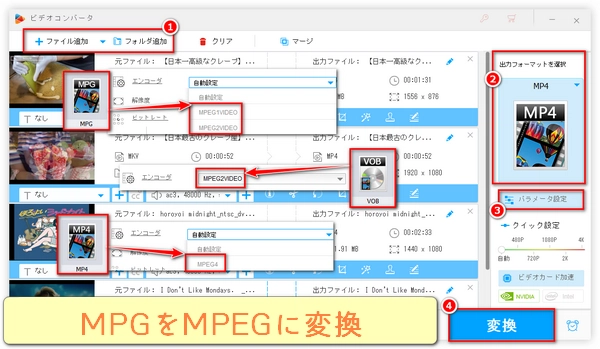
動画を扱う上で避けて通れないのが、ファイル形式の問題です。中でも「MPG」形式は古い規格と思われがちだが、実は特定の用途で今でも使われています。この記事ではMPG形式の基本情報から、他の形式との互換性、そしてMPG形式の動画を別の形式に変換したり、他の形式の動画をMPGに変換したりする方法を具体的な手順を交えて詳しく解説します。動画形式について深く理解し、動画ライフをより豊かなものにしましょう。
MPGファイルは動画や音声データを圧縮・格納するためのファイル形式の一種です。拡張子「.mpg」または「.mpeg」として知られ、MPEG(Moving Picture Experts Group)という専門家集団が策定した規格に基づいています。
圧縮規格:主にMPEG-1またはMPEG-2形式で圧縮された動画データが格納されています。これにより、高い圧縮率を実現しつつ、比較的良好な画質を保つことが可能です。
利用シーン:DVD、ビデオCD、デジタルテレビ放送、ウェブ上の動画コンテンツなどで広く使用されています。また、さまざまなメディアプレーヤーや動画編集ソフトが対応しているため、互換性も高いです。
メリット:圧縮率が高く、ファイルサイズを抑えながら映像と音声を保存できる点や、多くのデバイスで再生可能です。
デメリット:MPEG-4、H.264、HEVCなど最新の圧縮技術と比べると、圧縮効率や画質面で劣る場合があるため、用途に応じた選択が必要です。
MPEG規格に基づいた圧縮方式で作成された動画・音声ファイルで、DVDやウェブ動画などで広く利用されています。
「WonderFox HD Video Converter Factory Pro」は多機能かつ高速な動画変換ソフトとして知られており、500種類以上の動画・音声フォーマットに対応しています。MPG動画の変換と、他形式からのMPG変換の両方において、【高速・高品質】かつ【直感的な操作】を実現しています。特に、ライトニングモードやGPUアクセラレーションを搭載しているため、変換時間を大幅に短縮しながらも、動画のクオリティを維持できる点が大きな魅力です。これらの機能により、古い機器との互換性が求められる場面や、最新のフォーマットで動画を共有したい場合にも、柔軟に対応できる動画変換ソフトとなります。
幅広い出力フォーマット対応:MPG形式の動画をMP4、AVI、MOV、MKV、WMV、H.264、HEVC(H.265)、MPEG-4などの最新フォーマットに変換可能です。スマホ、タブレット、テレビなど各種デバイス向けのプリセットも用意されているため、目的に応じた最適なファイル形式へ変換できます。
レガシー環境との互換性:MP4やAVIなど他の形式で保存された動画をMPG形式に変換することで、古いDVDプレーヤーや特定の放送システムなどMPG形式を必要とする環境で再生可能にします。
簡単な操作で変換可能:ドラッグ&ドロップでファイルを追加し、出力フォーマットを選択するだけで、初心者でも直感的に操作できるユーザーインターフェースが特徴です。
高品質なエンコードと高速処理:WonderFox独自の高速エンコード技術(ライトニングモード)とGPUアクセラレーション機能により、動画の変換が従来のソフトよりも最大50倍速く実行され、画質を損なうことなく処理が完了します。
パラメータの自由なカスタマイズ&高精度な設定オプション:変換時、解像度、ビットレート、フレームレート、アスペクト比、ボリュームなど各種パラメータを細かく調整できるので、元の動画の特性を活かしながら、より適切な品質とファイルサイズに仕上げることが可能です。
追加機能:動画の編集、音楽の形式変換・編集、動画からの音声抽出、動画・音楽のダウンロード、GIF作成、録画、録音など、便利な機能も搭載されています。
動画変換ソフトWonderFox HD Video Converter Factory ProをWindows PCに無料ダウンロード無料ダウンロードして起動します。「変換」ツールを開きます。
左上の「ファイル追加」ボタンをクリックし、.mpg動画をインポートします。
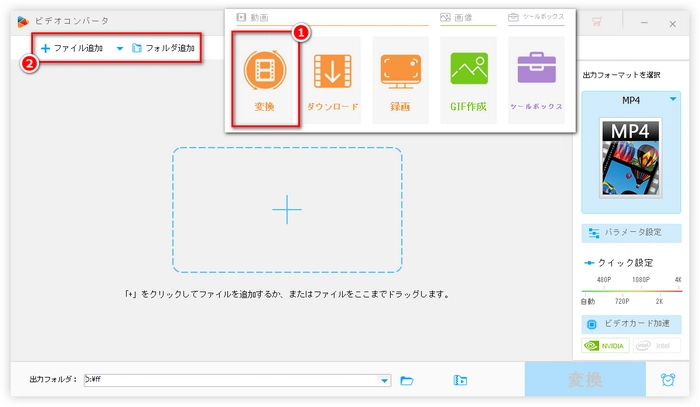
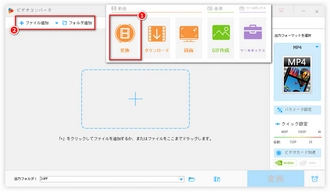
右の「出力フォーマットを選択」ボタンをクリックします。
MPGをMPEG1/MPEG2のMPGに変換(再エンコード)したい場合、「動画」タブで出力形式として「MPG」を選択し、「パラメータ設定」ボタンをクリックして動画エンコーダを「MPEG1VIDEO」「MPEG2VIDEO」から選択してください。
MPGをMPEG2のVOBに変換したい場合、「動画」タブで出力形式として「VOB」を選択してください。
MPGをMPEG4のMP4に変換したい場合、「動画」タブで出力形式として「MP4」を選択し、「パラメータ設定」ボタンをクリックして動画エンコーダとして「MPEG4」を選択してください。
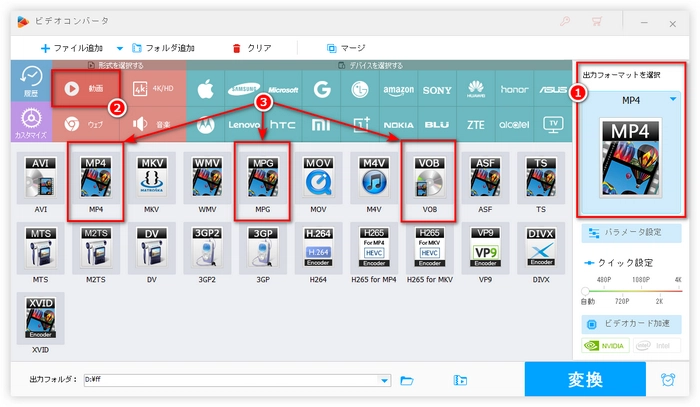
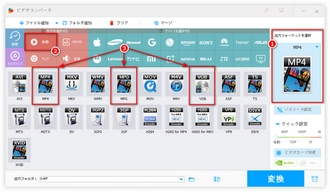
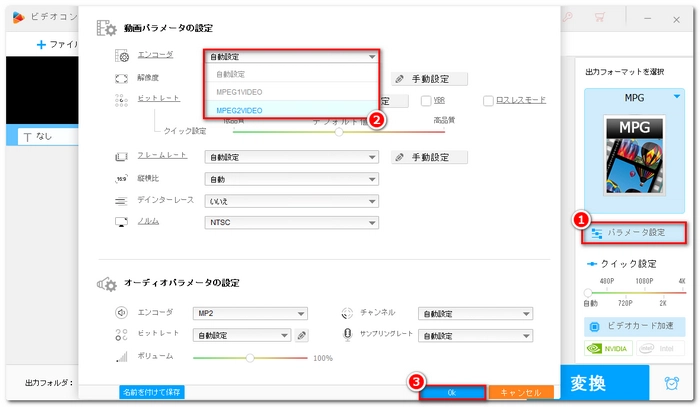
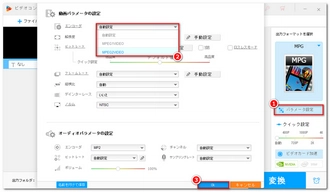
下の逆三角形のアイコンをクリックし、MPEGファイルの出力先を指定します。
右下の「変換」ボタンをクリックし、MPGからMPEGへの変換を開始します。
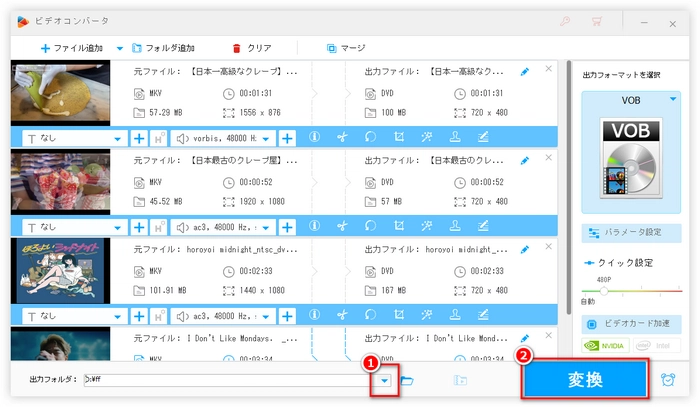
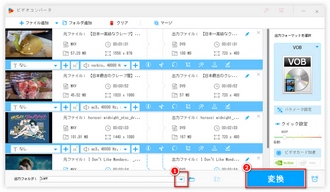
利用規約 | プライバシーポリシー | ライセンスポリシー | Copyright © 2009-2025 WonderFox Soft, Inc. All Rights Reserved.